Kako ukloniti pohranjene informacije iz Firefox autofill

Uklonite pohranjene informacije iz Firefox autofill slijedeći brze i jednostavne korake za Windows i Android uređaje.
Konfiguriranje vašeg Slack radnog prostora da bude točno onako kako želite može potrajati. Kako biste spriječili da to vrijeme bude izgubljeno, želite da radni prostor ostane onakav kakav bi trebao biti. Dio te zaštite općenito uključuje minimiziranje broja ljudi koji mogu promijeniti stvari i zabrljati stvari.
Korisnici administratora općenito su pouzdaniji i pouzdaniji od običnih korisnika, inače im ne bi bila data administrativna dopuštenja. Nažalost, zadana dopuštenja za upravljanje Slack kanalom prilično su slaba i dopuštaju članovima radnog prostora, pa čak i gostima s više kanala, neka dopuštenja za upravljanje kanalima koja bi vjerojatno trebala biti ograničena na pouzdane administratorske korisnike.
Da biste mogli pristupiti Slackovim postavkama dopuštenja za upravljanje kanalima, morate doći do postavki dopuštenja svog radnog prostora. Da biste tamo došli, prvo morate kliknuti na naziv radnog prostora u gornjem desnom kutu. Zatim na padajućem izborniku odaberite "Postavke i administracija", a zatim "Postavke radnog prostora" da biste otvorili postavke radnog prostora u novoj kartici.
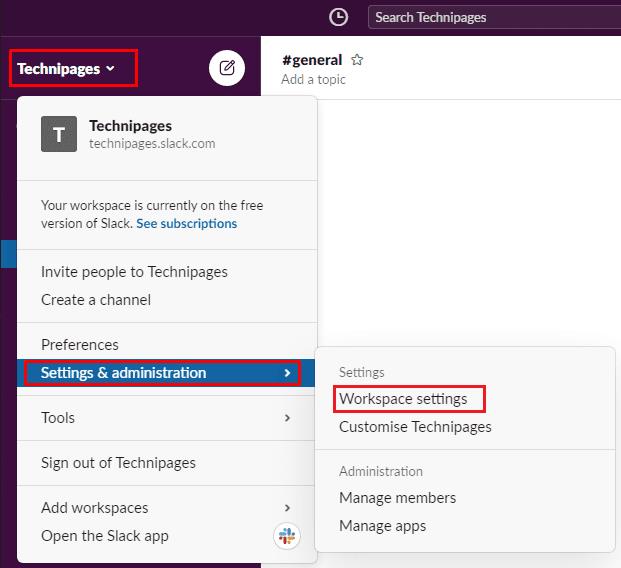
Da biste došli do postavki radnog prostora, kliknite naziv radnog prostora na bočnoj traci, zatim odaberite "Postavke i administracija" i "Postavke radnog prostora".
Prijeđite na karticu "Dozvole" na vrhu stranice, a zatim kliknite gumb "Proširi" za dopuštenja "Upravljanje kanalom".
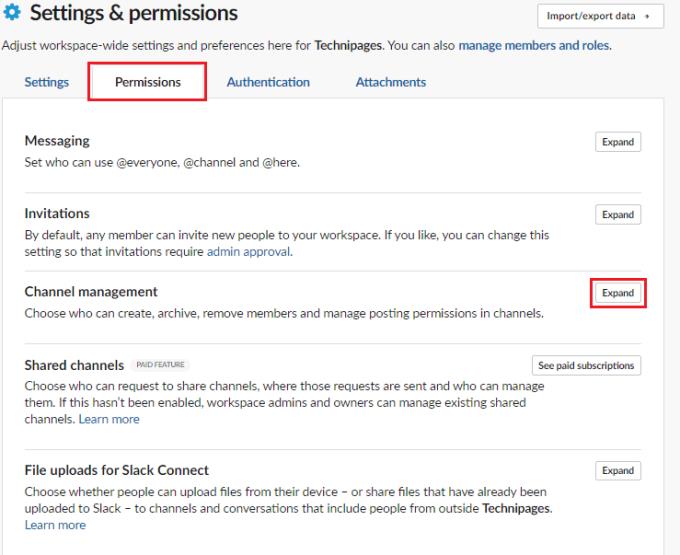
Kliknite "Proširi" pored "Upravljanje kanalom" na kartici "Dozvole".
U dopuštenjima za upravljanje kanalima postoji šest padajućih okvira koji vam omogućuju da konfigurirate koje grupe korisnika imaju određena dopuštenja. Prvi padajući okvir omogućuje vam da konfigurirate "tko može stvarati privatne kanale". Ovo je zadano za sve, uključujući goste s više kanala, možda biste trebali ograničiti tu mogućnost barem na punopravne članove, ako ne i na administratore.
Sljedeći padajući okvir omogućuje vam da konfigurirate "tko može stvarati javne kanale". Ovo je zadano za sve osim za goste, iako biste to mogli ograničiti i na administratorske korisnike. Treći padajući okvir omogućuje vam da konfigurirate "tko može arhivirati kanale". Ovo je zadano za sve osim gostiju i svakako bi trebalo biti ograničeno na administratorske korisnike.
Četvrti padajući okvir omogućuje vam da konfigurirate tko može "ukloniti članove s privatnih kanala". Ovo je zadano za sve osim gostiju, vjerojatno biste željeli promijeniti ovo da zahtijevate administratorska dopuštenja, pogotovo ako su vam potrebna administratorska dopuštenja za stvaranje privatnih kanala. Peti padajući okvir omogućuje vam da konfigurirate "tko može ukloniti članove s javnih kanala". Ova je postavka zadana samo za administratore i vlasnike radnog prostora i takva bi trebala ostati.
Posljednji padajući okvir konfigurira "tko može upravljati dopuštenjima za objavljivanje u kanalima". Ovo je zadano za sve i trebalo bi se promijeniti samo na administratore i vlasnike radnog prostora kako bi se spriječilo da korisnici mogu proizvoljno ograničiti ili opustiti dopuštenja za objavljivanje na kanalima. Nakon što ste zadovoljni svim postavkama upravljanja kanalom, kliknite "Spremi" da biste primijenili promjene.
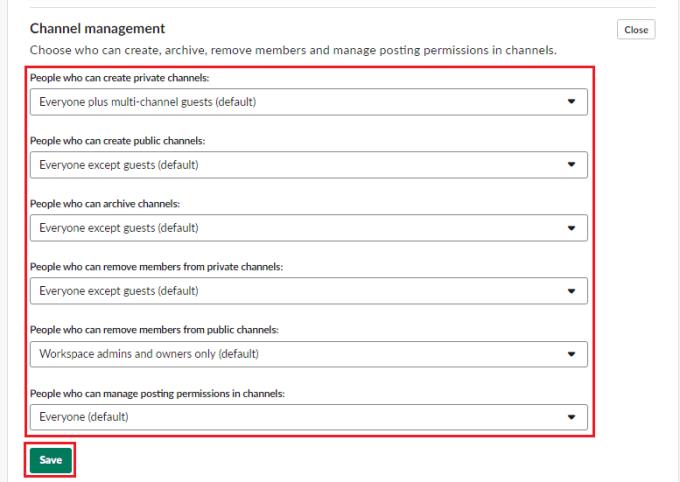
Prođite kroz sve padajuće okvire u dopuštenjima "Upravljanje kanalom", a zatim kliknite "Spremi" da biste primijenili svoje promjene.
Slack dozvole važan su dio osiguravanja da svatko može raditi ono što bi trebao, ali ne može zloupotrijebiti sustav i uništiti ga za sve. Slijedeći korake u ovom vodiču, možete urediti dopuštenja za upravljanje kanalom za svoj radni prostor.
Uklonite pohranjene informacije iz Firefox autofill slijedeći brze i jednostavne korake za Windows i Android uređaje.
Saznajte kako označiti ili označiti određeni tekst u vašim Google Dokumentima pomoću ovih koraka za vaše računalo, pametni telefon ili tablet.
Za rješavanje problema sa zastoju videa na Windows 11, ažurirajte grafički upravljač na najnoviju verziju i onemogućite hardversku akceleraciju.
Pitate se kako prenijeti datoteke s Windowsa na iPhone ili iPad? Ovaj vodič s korak-po-korak uputama pomaže vam da to lako postignete.
Pokretanje programa visokog intenziteta na vašem Chromebooku koristi mnogo CPU snage, što posljedično iscrpljuje vašu bateriju.
Očistite povijest preuzimanja aplikacija na Google Play kako biste dobili novi početak. Evo koraka koje je lako slijediti za početnike.
Saznajte koliko je lako dodati riječ ili drugi jezik za provjeru pravopisa u Firefoxu. Također saznajte kako možete isključiti provjeru pravopisa za preglednik.
Samsung Galaxy Z Fold 5 je jedan od najzanimljivijih uređaja svog vremena u 2023. godini. Svojim širokim preklopnim ekranom od 7.6 inča, uz dodatni prednji ekran od 6.2 inča, Z Fold 5 pruža dojam da držite i upravljate budućnošću.
Pogledajte koje korake trebate slijediti kako biste brzo isključili Google Asistenta i dobili malo mira. Osjećajte se manje nadziranima i onemogućite Google Asistenta.
Mnoge vijesti spominju "mračni web", ali vrlo malo njih zapravo raspravlja o tome kako mu pristupiti. Ovo je uglavnom zato što mnoge web stranice tamo sadrže ilegalan sadržaj.







